зачем нужна и как работает
Методика повышения личной эффективности GTD была создана американским бизнес-консультантом Дэвидом Алленом. Аббревиатура расшифровывается как «Getting Things Done», что в переводе на русский означает «завершение начатых дел».
Методология GTD помогает не только планировать дела, но и доводить их до конца. Система позволяет систематизировать данные, видеть этапы достижения намеченных целей и заканчивать начатые проекты. При помощи данной технологии человек любой профессии независимо от сложности выполняемых задач сможет успевать больше.
В этой статье рассмотрим принципы GTD и поговорим о приложениях, подходящих для GTD-планирования.
Как работает методология GTD
Среди базовых принципов работы системы Getting Things Done можно назвать следующие:
- Не стоит держать никакие задачи в голове – все нужно фиксировать. Чтобы освободить мозг от запоминания избыточной информации, следует записывать дела любой сложности и срочности, включая бытовую рутину и задачи, кажущиеся незначительными.
 Для записей можно воспользоваться блокнотом или специальным приложением и такой список всегда нужно держать под рукой.
Для записей можно воспользоваться блокнотом или специальным приложением и такой список всегда нужно держать под рукой. - Рекомендуется составлять несколько списков, но хранить их в одном месте. К примеру, вы можете составить ряд списков по каждому из рабочих проектов, перечень домашних дел, списки для изучения, написать перечисление идей и возможных проектов на будущее.
- Необходимо сделать перечисление заданий и действий максимально наглядным. Ваша задача – сделать заметки легко воспринимаемыми. Обходитесь без лишнего многословия и ненужных сокращений, которые сложно расшифровать.
- Выделяйте подзадачи для объемных планов, делите их на простые этапы.
 Так вы сможете систематизировать информацию и повысите эффективность рабочих процессов.
Так вы сможете систематизировать информацию и повысите эффективность рабочих процессов. - После того, как все задачи будут организованы, приступайте к их выполнению. Выбирайте дело из нужной категории, обдумайте, какие конкретные шаги от вас требуются, и начинайте работу. Так вы сможете реализовать крупные проекты.
- Списки дел следует периодически обновлять, так как часть задач может терять актуальность, а какие-то из них могут быть перенесены на будущее.
Схема рабочего процесса, организованного по методу GTD, выглядит так:
Важно определить, что вы будете делать с каждой из входящих задач. Не стоит расставлять приоритеты, пока вы не поймете, что именно следует предпринять.
Чтобы правильно разделить задачи, вам необходимо ответить на вопросы: что за задача стоит перед вами, каким должен быть результат, требуются ли от вас какие-то действия и, если да, сколько времени они займут?
Если задачу можно выполнить всего за пару минут, например, вам нужно сделать телефонный звонок или ответить на email, выполните ее сразу. В случае, когда на завершение дела требуется больше времени, стоит разбить его на долгосрочный проект, состоящий из нескольких этапов.
В случае, когда на завершение дела требуется больше времени, стоит разбить его на долгосрочный проект, состоящий из нескольких этапов.
Если задача не слишком важна или есть кто-то, кто справится с ней лучше, можете передать ее кому-либо из подчиненных. После делегирования задача отправляется в лист ожидания.
Если вы уверены, что только вы сами лучше всех можете справиться с делом, но оно потребует много времени для выполнения, можно отложить его, занеся задачу в «Календарь» либо в блок «Следующие действия». В «Календарь» следует вносить задачи, привязанные к определенным датам или ко времени. К «Следующим действиям» относятся все дела, к которым нужно будет вернуться, как только на них появится время. Используйте напоминания, чтобы не забыть о подобных задачах.
Комьюнити теперь в Телеграм
Подпишитесь и будьте в курсе последних IT-новостей
Подписаться
Сервисы для работы по методу GTD
Мы разобрались, что такое GTD и как работает данная методология. В заключение перечислим несколько сервисов, облегчающих GTD-планирование:
В заключение перечислим несколько сервисов, облегчающих GTD-планирование:
Evernote – приложение предназначено для создания и хранения заметок. Сервис позволяет собрать все проекты в одной системе, быстро фиксировать поступающие задачи и брать их под контроль. Программа доступна как на ПК, так и на мобильном телефоне. Имеет функции создания и распределения задач внутри заметок, настройки сроков и напоминаний, маркировки важных дел флажками.
Trello – программа для управления проектами, рабочими процессами и заданиями любых типов. Пользователь может создавать разные доски, составлять списки задач, отмечать этапы прогресса, прикреплять документы. Есть возможность подключения к спискам заданий других пользователей данного сервиса.
MyLifeOrganized – гибкий планировщик задач, позволяющий сфокусироваться на самых важных задачах на сегодня. Приложение удобно в управлении: вы можете менять порядок выполнения заданий при помощи простого перетаскивания или реорганизовать задачи в дерево. Создание иерархии позволяет разбить задачу на несколько подзадач. Сервис синхронизирует все ваши устройства, чтобы задачи и проекты постоянно находились в актуальном состоянии.
Создание иерархии позволяет разбить задачу на несколько подзадач. Сервис синхронизирует все ваши устройства, чтобы задачи и проекты постоянно находились в актуальном состоянии.
Any.do – простое приложение для планирования задач, составления списков и настройки напоминаний. Программа автоматически синхронизируется со всеми устройствами пользователя, что дает возможность получить доступ к своему списку дел в любой момент.
Доведение дел до завершения: пошаговое руководство
Доведение дел до завершения (сокращенно GTD) – популярная в управлении задачами система, которую придумал консультант по продуктивности Дэвид Аллен. Методология основана на простом факте: чем больше информации курсирует у вас в голове, тем сложнее решить, на что направить внимание. В результате на размышление о задачах вы тратите больше времени, чем на само их выполнение. Переизбыток информации в голове может обескуражить, вызвать стресс и путаницу.
Аллен заметил, что наш мозг гораздо лучше справляется с обработкой информации, чем с ее хранением («голова – паршивый офис»). Его метод GTD позволяет переместить все умственные завалы во внешнюю систему и организовать ее так, чтобы можно было фокусироваться на нужных вещах в нужное время. Когда ваши рабочие процессы устроены согласно GTD, вы в любой момент можете с уверенностью ответить на вопрос «над чем мне нужно работать?», не боясь упустить что-то важное впоследствии.
Его метод GTD позволяет переместить все умственные завалы во внешнюю систему и организовать ее так, чтобы можно было фокусироваться на нужных вещах в нужное время. Когда ваши рабочие процессы устроены согласно GTD, вы в любой момент можете с уверенностью ответить на вопрос «над чем мне нужно работать?», не боясь упустить что-то важное впоследствии.
Попробуйте GTD, если вы…
Сбиты с толку множеством задач, требующих вашего внимания.
Беспокоитесь о том, что упустите важные нюансы.
Берете на себя разные роли в работе и в жизни.
Начинаете много проектов, но с их завершением есть сложности.
Никогда до этого не пробовали GTD (каждый должен попробовать GTD хотя бы раз).
В этой статье мы познакомим вас с принципами и методиками GTD, а также расскажем о самом интуитивном, на наш взгляд, способе реализовать их на практике. Мы сконцентрируемся на GTD в сочетании с Todoist, но те же самые принципы годятся и для других приложений. Ключевой момент GTD – не конкретные инструменты, а набор привычек, которым вы следуете каждый день, думая о работе и расставляя приоритеты.
Ключевой момент GTD – не конкретные инструменты, а набор привычек, которым вы следуете каждый день, думая о работе и расставляя приоритеты.
Рекомендуем прочитать
Если вы только начали знакомство с GTD, рекомендуем прочитать бестселлер Дэвида Аллена «Как привести дела в порядок», а пользователям Todoist – купить официальный гид по настройке GTD в Todoist, чтобы иметь полное представление о том, как организовать систему GTD с помощью Todoist.
Что такое GTD? Краткий обзор
Метод GTD состоит из пяти простых практик систематизации беспорядка в голове и доведения дел до завершения:
Сбор информации. Зафиксируйте все, что приходит в голову. Слишком больших или незначительных дел нет – все они должны попасть в ваш раздел «входящие».
Обработка. Выведите из собранной информации конкретные шаги и действия. Определите проекты, ориентиры и ближайшие действия.
Организация. Поставьте все на свои места: добавьте сроки в календаре, делегируйте проекты, отправьте в архив справочные материалы, отсортируйте свои задачи.

Обзор. Чаще обращайтесь к своим спискам, дополняйте и пересматривайте их.
Действия. Работайте над важными вещами.
В начале, на этапе настройки, методика требует порядочного вложения времени и сил, но это окупается потом, по мере систематического использования. Вам больше не придется переживать о пропущенном дедлайне или забытой задаче. Вместо этого вы сможете спокойно реагировать на поступающую информацию и уверенно расставлять приоритеты.
Отдельные и, на первый взгляд, будничные привычки при должном применении дают потенциал для существования в режиме продуманной спонтанности, что, по моему опыту, является ключевым элементом успешной жизни.
— Дэвид Аллен
В основе GTD всего пять простых шагов, но им не всегда просто следовать. GTD не требует специального инструмента, приложения или сервиса. Аллен даже не делает рекомендаций относительно цифровых или аналоговых систем. При этом самое важное для любой устойчивой системы продуктивности – сохранять ее максимально простой и пользоваться ею как можно чаще.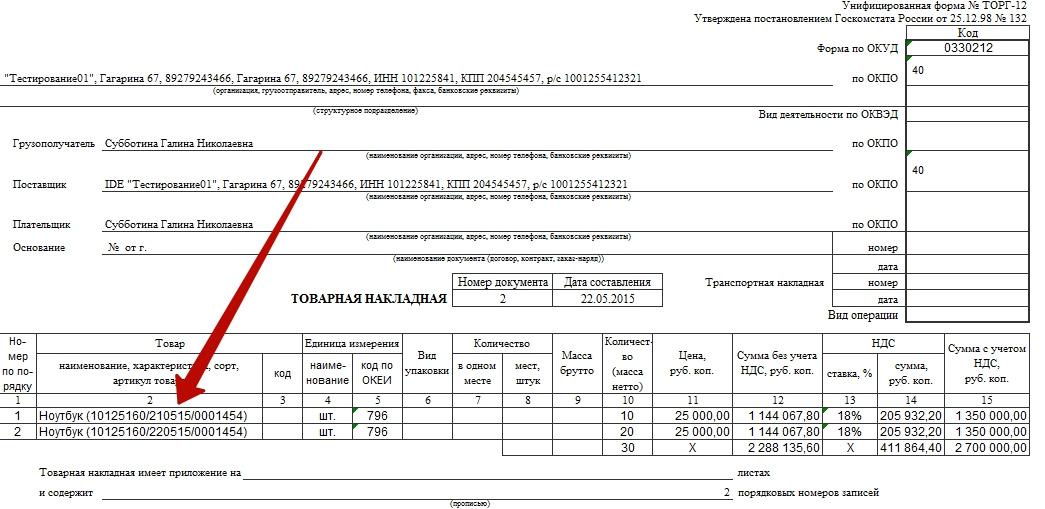 Этот инструмент должен быть достаточно универсальным, чтобы справляться с самыми сложными проектами, и достаточно простым для поддержания, когда у вас мало энергии.
Этот инструмент должен быть достаточно универсальным, чтобы справляться с самыми сложными проектами, и достаточно простым для поддержания, когда у вас мало энергии.
Оставшаяся часть этой статьи рассматривает каждую из пяти практик GTD и рассказывает об их применении в Todoist. Но, опять же, эти практики можно задействовать независимо от выбранного инструмента.
Сбор
Чтобы система GTD работала, перестаньте хранить информацию в голове. Все, что приходит на ум, – задачи, события, идеи, рекомендованные книги и т.д – сразу помещайте для хранения в раздел «входящие». В GTD «входящие» или «корзина», в физическом или цифровом виде, – это визуальное представление всех проявлений извне, с которыми вам приходится ежедневно иметь дело.
Используйте Входящие только для того, чтобы выгрузить хаотичные мысли из вашего ума. Беспокоиться об их организации на этом этапе не нужно.
В Todoist раздел «Входящие» — это место, в которое по умолчанию попадают все поступающие задачи, пока вы их не распределите. Чтобы добавить новую задачу во «Входящие» в приложении для Веб или компьютера, нажмите на значок «плюс» в правом верхнем углу или клавишу “q”. Если вы не укажете какой-то другой проект, задача по умолчанию будет добавлена во «Входящие».
Чтобы добавить новую задачу во «Входящие» в приложении для Веб или компьютера, нажмите на значок «плюс» в правом верхнем углу или клавишу “q”. Если вы не укажете какой-то другой проект, задача по умолчанию будет добавлена во «Входящие».
Сделайте первичную разгрузку ума
Если вы только начинаете работать с GTD, проанализируйте все неразрешенные вопросы, о которых вспомните. К ним относится все, что может потребовать ваших действий в будущем. Запишите их в виде задач во Входящих Todoist. Сверьтесь со списком триггеров
Сразу фиксируйте новые задачи
Один из ключевых принципов GTD – перемещать задачи из головы во внешнюю систему, как только они появились. Todoist синхронизируется между несколькими платформами – компьютер, телефон, браузер, Email, умные часы, домашний ассистент – что позволяет вам добавлять задачи где и когда угодно.
Возьмите за правило: всякий раз при появлении задачи записывайте ее во Входящие, а организацией занимайтесь позднее. Чтобы вносить задачи максимально быстро, где бы вы ни находились, рекомендуем использовать Todoist или аналогичный сервис:
Чтобы вносить задачи максимально быстро, где бы вы ни находились, рекомендуем использовать Todoist или аналогичный сервис:
в приложении для компьютера
в мобильном приложении
в расширении браузера (чтобы добавлять сайты как задачи)
в плагине для почтового клиента (чтобы создавать задачи из писем)
Посмотреть и установить приложения Todoist
Консолидируйте входящие
В Todoist можно объединить несколько входящих потоков: письма, требующие ответа, сообщения, на которые нужно отреагировать, статьи для прочтения, списки покупок и сохраненные на будущее справочные материалы. Чем меньше разных разделов вам придется проверять на предмет невыполненного, тем проще будет поддерживать систему.
Добавляйте задачи в Todoist из почты и мессенджеров:
Используйте плагины Todoist для Gmail и Outlook, чтобы создавать задачи из писем.
Пересылайте письма сразу во Входящие Todoist на адрес проекта.

Превращайте сообщения в задачи в командных мессенджерах, например в Twist или Slack.
Фиксируйте материалы для справки и чтения
Фотографируйте визитки или напоминания о событиях и прикрепляйте в комментариях к задачам.
Добавляйте файлы из Dropbox, Google Диска или с компьютера в любую задачу, чтобы работать с ними в дальнейшем.
Подключите к Todoist сервисы для чтения, например Pocket, с помощью нашей интеграции IFTTT, и задача будет автоматически создана в Todoist всякий раз, когда вы добавляете статью в Pocket.
Установите Todoist для Chrome, Safari или Firefox, чтобы сохранять ссылки на потом.
Используйте расширения общего доступа Todoist на платформах Android или iOS, чтобы превращать страницы приложений в задачи.
Прикрепляйте к задачам справочные материалы: фото, документы, ссылки, заметки и даже аудиофайлы.
Узнайте больше
Другие приемы, которые помогут зафиксировать всё невыполненное, вы найдете в статье 11 способов быстро перенести задачи из головы в Todoist.
Обработка
Когда входящие заполнены, пора сделать следующий шаг: превратить хаотичную массу всего собранного в череду конкретных действий. Пройдитесь по всем пунктам во входящих и проделайте с каждым одно из следующего (далее будет подробнее рассказано о каждом шаге):
Если задача займет не более 2 минут, выполните ее сразу.
Если ее можно поручить кому-то еще, назначьте исполнителя.
Если это справочный материал, не требующий действий (например, файл, документ, статья, контактная информация и т. д.), который может понадобиться позднее, поместите его в отдельный проект или прикрепите его в комментарии к соответствующей задаче проекта.
Если задачу нужно сделать в конкретный день и/или время, добавьте срок выполнения.
Если задача больше не нужна или ее нельзя выполнить, удалите ее.
Если выполнение задачи требует более одного шага, создайте проект, в котором будут все пункты и материалы, связанные с этим проектом.
 Затем выделите одно конкретное действие, с которого нужно начать, чтобы продвинуться в работе над проектом.
Затем выделите одно конкретное действие, с которого нужно начать, чтобы продвинуться в работе над проектом.
Формулируйте задачи максимально конкретно, с прицелом на действие. Добавьте как можно больше информации, чтобы потом не пришлось ломать голову. Например, «Позвонить маме» на самом деле можно записать как «Позвонить маме, обсудить ужин для дня рождения». Или «Налоги» стоит расшифровать как «Позвонить Марии, обсудить налоговую отчетность», добавив в комментарии к задачи номер телефона Марии и список конкретных документов (подробнее о комментариях к задачам еще будет сказано).
Формулируйте задачи максимально конкретно, с прицелом на действие
Организация
Прояснив пункты во входящих, отсортируйте их и распределите соответственно. Чаще всего обработка и организация задач идут параллельно, когда вы разбираете входящие, но об этих процессах полезно думать как об отдельных.
Есть множество способов организовать задачи по методике GTD. Мы рекомендуем использовать комбинацию проектов и меток.
Разовые задачи
Это все задачи, которые занимают больше 2 минут, но выполняются за одно действие. Например, «Ответить на письмо Ивана насчет ценообразования» или «Заменить номера на машине». Они не относятся к какому-либо проекту и могут загромождать входящие.
Создайте новый проект Todoist для разовых задач
Создайте новый проект «Разовые задачи».
Переместите разовые задачи из входящих в этот проект. Просто нажмите на край задачи и перетащите ее поверх названия проекта в меню слева.
Также вы можете назначить новый проект, набрав «#» в поле задачи. Это вызовет список текущих проектов. Выберите нужный или продолжайте вводить название, сокращая таким образом число результатов.
Используйте символ # для выбора проекта
Проекты
Вы заметите, что многие записанные вами задачи на самом деле – проекты. Согласно философии GTD, проект – это любая задача, которая требует более двух шагов для выполнения. Например, «Покрасить спальню» – это проект, потому что это включает и другие задачи, такие как заказ цветовой палитры, выбор цвета, покупка материалов, подготовка стен и т. д. Вот как работать с проектами в Todoist:
Например, «Покрасить спальню» – это проект, потому что это включает и другие задачи, такие как заказ цветовой палитры, выбор цвета, покупка материалов, подготовка стен и т. д. Вот как работать с проектами в Todoist:
Создайте новый проект для каждого многоэтапного проекта, который определили при обработке задач.
Перетащите в соответствующие проекты все связанные задачи из входящих. Или нажмите на задачу и наберите в поле ввода «#», чтобы выбрать из списка проектов.
Если поймете, что нужны дополнительные шаги, запишите их в виде новых задач проекта.
Создайте проект для каждого дела, требующего 2 и более шага для выполнения
Области внимания
Полезно группировать проекты на основе ваших «Областей внимания». Это термин GTD для обозначения разных зон ответственности, которые есть в жизни. Эти области – способ направить внимание на более масштабные цели в вашей жизни, когда вы решаете, над чем работать дальше. Если что-либо не попадает в одну из областей внимания, скорее всего, стоит еще раз подумать, нужно ли тратить на это время.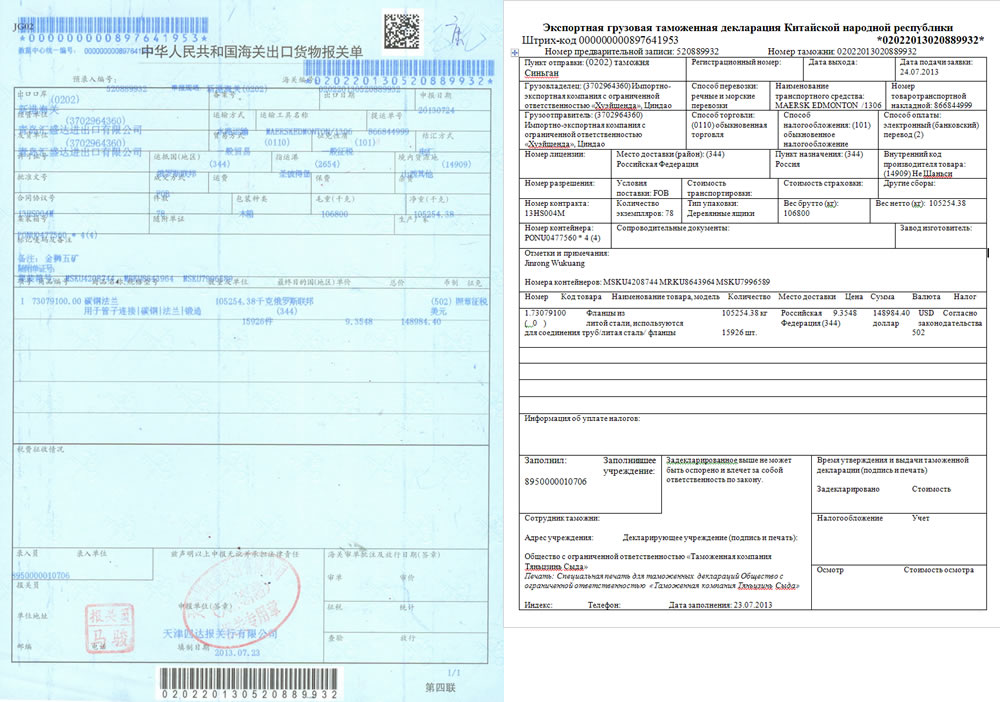 Возможно, вам подойдет и другой подход: разделить проекты на «Работу» и «Личное».
Возможно, вам подойдет и другой подход: разделить проекты на «Работу» и «Личное».
Это легко сделать с помощью подпроектов Todoist:
Создайте проект для каждой области внимания. Там не будет задач, это нужно только для визуальной организации.
Нажмите на серую область слева от названия существующего проекта, перетащите и вложите его в только что созданную родительскую «Папку». Он станет подпроектом.
(Необязательно) Чтобы еще более ярко разграничить области внимания, выберите для каждого проекта свой цвет.
Разместите подпроекты в каждой области внимания
Теперь вы можете поддерживать порядок в списке проектов, сворачивая подпроекты родительских проектов. Например, на работе можно держать на виду рабочие проекты, скрывая личные, и наоборот.
Для простоты сначала завершите настройку системы GTD, чтобы сперва понять свой рабочий процесс. Если необходимо, позднее можно вернуться и организовать проекты по более широким категориям.
Следующие действия
Эти задачи предполагают ясное, конкретное действие, которое вы можете выполнить при следующей возможности (например, «Написать Евгению насчет бюджета корпоратива»). Следующие действия стоят отдельно от будущих действий – тех, которые вы совершите в дальнейшем, но не требующих вашего внимания сейчас.
Определите следующее действие для каждого проекта и обозначьте его меткой «@следующее». Для добавления метки просто наберите «@» в поле задачи и начните вводить название метки.
Создание новой метки @следующее
Список всех задач с меткой @следующее
Задачи со сроком
Запланируйте задачи, которые должны быть выполнены в определенный день/время. Но имейте в виду: GTD не рекомендует излишне полагаться на сроки. Добавляйте их только тем задачам, которые действительно должны быть выполнены в конкретный день и время. В остальном полагайтесь на «следующие действия» и еженедельный обзор всех своих списков (подробнее об этом далее).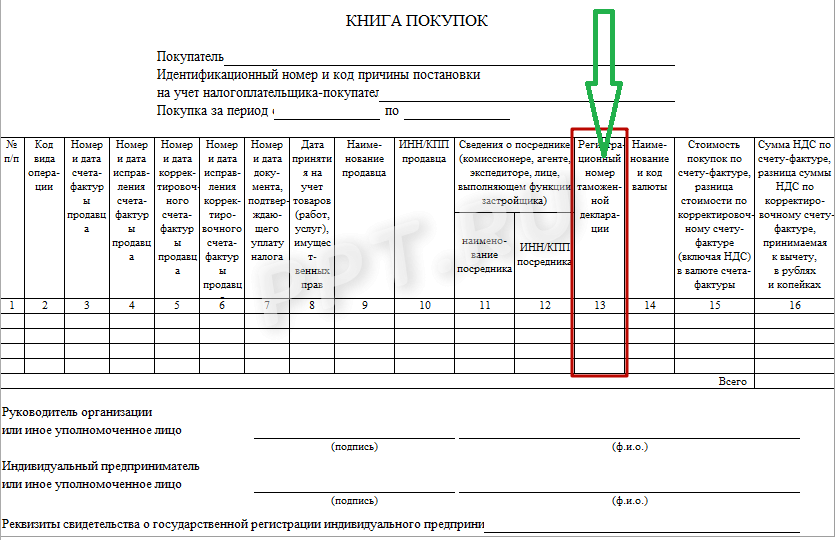
При редактировании задачи вы можете нажать на поле Срок, чтобы выбрать дату и время в календаре. Также можно просто ввести дату и/или время выполнения в поле задачи своими словами, например следующий понедельник в 8. Функция быстрого добавления автоматически определит и выделит срок, а также назначит его задаче при сохранении. Можно вводить даже повторяющиеся сроки, такие как каждую вторую среду, для задач, которые повторяются регулярно.
Введите срок в поле задачи своими словами, например «в пятницу»
Задачу со сроком можно перенести из входящих в соответствующий проект или в проект «Разовые задачи», если она не связана с многоэтапным проектом.
Совет от Todoist
Синхронизируйте Todoist и Google Календарь, чтобы события календаря отображались в Todoist как задачи, а задачи Todoist со сроком попадали в Google Календарь в виде событий.
Отслеживайте задачи из Todoist в Google Календаре, а события Google Календаря – в Todoist.
Повестки
Некоторые элементы входящих окажутся не следующими действиями, а скорее напоминаниями о вопросах, которые нужно с кем-либо обсудить. Чтобы контролировать повестку:
Чтобы контролировать повестку:
Создайте новый проект «Повестки»
В нём создайте подпроект для каждого собеседника, с которым регулярно обсуждаете дела. Например, подпроект с отчетами для шефа. Также имеет смысл создать подпроекты для регулярных встреч по проектам или командных митингов. Например, такой: «Еженедельная планерка».
Темы для обсуждения добавляйте в виде задач в соответствующие подпроекты с повестками.
Во время встречи или разговора откройте нужный проект и сверьтесь со списком всех пунктов, которых нужно коснуться.
(Необязательно) Предоставьте доступ к повестками другим участником, чтобы все они могли видеть, добавлять и даже назначать пункты для обсуждения.
Создайте подпроект в проекте Повестки для каждой регулярной встречи
Справочные материалы
Справочные материалы – это сохраненные элементы, не предполагающие действий: налоговые декларации, статьи к прочтению, таблицы, файлы Word, телефонные номера и т.
Прикрепляйте справочные материалы для конкретных задач в комментариях.
Сохраняйте справочные материалы проектного уровня в комментариях к проектам.
В этом случае, когда вы приступите к работе над задачей или проектом, вся необходимая информация будет под рукой.
Вероятно, у вас также будут справочные материалы, не связанные с конкретной задачей или проектом. Например, статья из интернета, файл с важной информацией или идея для подарка ко дню рождения близкого человека. Многие люди заносят такую информацию в сторонние приложения для ведения заметок, но для этих целей можно использовать и Todoist. Вот так:
Создайте проект Заметки
В него добавьте подпроекты для каждого типа информации, например Идеи для подарков, Дни рождения, Контакты, Рецепты
 д.
д.Задачи, относящиеся к справочным материалам, перетащите из раздела входящие в соответствующий проект. Или выберите новый проект через «Быстрое добавление»: нажмите на задачу для редактирования, введите в поле задачи «#» и название проекта.
Чтобы свернуть справочные подпроекты, нажмите на серую стрелочку слева от родительского проекта Заметки. Это поможет визуально разгрузить ваш список.
Создавайте новые проекты для разных типов справочных материалов
Ожидание
К этой категории относятся все задачи, которые были делегированы или зависят от действий кого-то еще. Например, когда вам нужно закончить пост для блога и вы ждете комментариев редактора по поводу последнего черновика. Обозначьте такие задачи меткой «@ожидание» и храните их в проектах, к которым они относятся, либо в проекте «Разовые задачи».
Выделяйте меткой @ожидание задачи, для выполнения которых нужно чего-то дождаться
Когда-нибудь / может быть
Часть пунктов, которые вы запишете, будут идеями на будущее, заниматься которыми сейчас нет возможности (например, места для путешествий, книги к прочтению, новые проекты, темы для постов в блоге и т. д.). Эти пункты должны быть доступны в дальнейшем, но не должны загромождать вашу систему.
д.). Эти пункты должны быть доступны в дальнейшем, но не должны загромождать вашу систему.
Создайте проект «Когда-нибудь / может быть»
Добавьте на будущее все задачи, над которыми не работаете сейчас.
(Необязательно) Создайте подпроекты для конкретных категорий задач. Например, в «Когда-нибудь / может быть» можно выделить личные и рабочие проекты.
Когда у вас появляется время и энергия на новую работу, просматривайте этот список.
Создайте проект «Когда-нибудь / может быть» для хранения идей на будущее
Задачи, которые можно поручить
Если вы можете делегировать задачу кому-то еще, это нужно сделать, потому что так вы сэкономите время и энергию. В Todoist можно приглашать в проекты других людей, назначать им задачи со сроком выполнения и обсуждать детали в комментариях.
Приглашайте сотрудников в проекты и назначайте задачи другим
- Создайте отдельный общий проект для каждого сотрудника, с которым работаете (для этой цели можно повторно использовать подпроекты Повесток)
Создайте общий проект для вашей команды (в этом случае у вас появится дополнительный ящик «Входящие для команды», в который автоматически добавляется вся команда)
По необходимости предоставляйте доступ к текущим проектам для сотрудничества
Также можно использовать комбинацию всех трех подходов.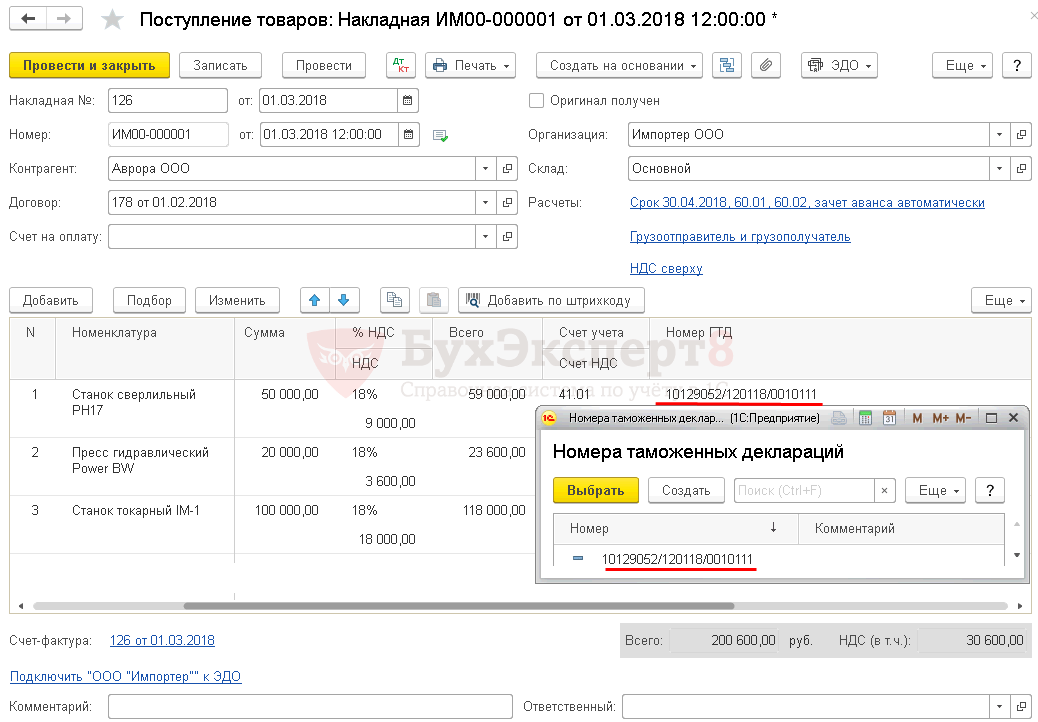
Подсказка: все порученные задачи можно найти с помощью запроса «назначил: я». Это полезно при еженедельном обзоре списков.
Контекст
Когда все проекты определены и задачи отсортированы, вы можете заняться контекстом. Согласно GTD, контекст – это инструменты, места и люди, которые понадобятся для выполнения конкретной задачи. Другими словами, контекст позволяет сфокусироваться на том, чего реально достичь в текущих условиях. Например, если вы у себя в офисе, нет смысла тратить время на выполнение следующих действий, которые ждут дома.
Метки – самый простой способ добавления контекста в рамках описанного выше подхода к выполнению проектов. GTD рекомендует следующие виды контекста:
Компьютер/интернет
Дом
Офис
Поручения
Звонки
Где угодно
Можно обозначить и другие проявления контекста, которые помогут вам быстро отсортировать задачи согласно текущему положению вещей. Некоторые добавляют контекст Email, чтобы сразу заняться всей перепиской. Другие добавляют метки со временем, которое займет та или иная задача. Например, если до следующей встречи всего 15 минут, с помощью метки @15_мин будет полезно увидеть все задачи, которые можно быстро выполнить. Для большинства людей метка «Офлайн» будет удобнее метки «Интернет» – чтобы видеть задачи, которые можно выполнить, пока нет подключения к интернету.
Некоторые добавляют контекст Email, чтобы сразу заняться всей перепиской. Другие добавляют метки со временем, которое займет та или иная задача. Например, если до следующей встречи всего 15 минут, с помощью метки @15_мин будет полезно увидеть все задачи, которые можно быстро выполнить. Для большинства людей метка «Офлайн» будет удобнее метки «Интернет» – чтобы видеть задачи, которые можно выполнить, пока нет подключения к интернету.
Создайте метки для всех контекстов
Не поддавайтесь искушению создавать метки для всего подряд. Чтобы ваша система GTD работала, нужно выработать привычку добавлять к каждой задаче правильные метки. Чем меньше набор доступных меток, тем проще их запомнить.
Чтобы добавить метку, перейдите в секцию меток в меню слева и нажмите на кнопку “+”. Также при редактировании или добавлении задачи можно ввести @ в поле задачи – появится список всех имеющихся меток, который будет сокращаться по мере ввода названия метки. Если нужной не окажется в списке, можно будет создать новую.
Действия
На этом этапе с лихвой окупится время, потраченное на уточнение и организацию задач. Теперь ваша система полна конкретных, ориентированных на действие пунктов, которые логично организованы по категориям и ждут вашего внимания. Вы заметите, что все метки, проекты с сроки, добавленные на предыдущих этапах, помогают в любой момент ответить на вопрос «Что мне нужно сделать прямо сейчас?».
Время, потраченное на уточнение и организацию задач, означает, что когда настанет пора заняться работой, вам не придется подолгу выбирать или искать справочные материалы. Чтобы решить, за что взяться далее, достаточно посмотреть предстоящие задачи со сроком, отсортировать задачи по метке или создать фильтры для следующих действий в зависимости от контекста.
Списки «Сегодня» и «Предстоящее»
Когда вы будете готовы сесть за работу, нажмите на Сегодня в меню навигации слева, чтобы увидеть все задачи к выполнению сегодня. Для просмотра дел на неделю и на будущее откройте список Предстоящее.
Просматривайте задачи на сегодня
Используйте список Предстоящее для визуализации и планирования грядущей недели
Метки для следующих действия и контекстов
Чтобы увидеть полный список следующих действий во всех ваших проектах, наберите «@следующее» в строке быстрого поиска Todoist.
Поиск метки для просмотра всех связанных с ней задач
Просмотр всех следующих действий
Также вы можете быстро отсортировать задачи по контексту, выбрав конкретную метку для просмотра всех связанных с ней задач. Например, запрос по метке @поручения покажет список всех задач с этой меткой, которые можно выполнить в обычном режиме. Чтобы увидеть все задачи, для выполнения которых нужно чего-то дождаться, используйте метку @ожидание.
Все задачи с конкретной меткой можно посмотреть, если в левой части Todoist кликнуть по названию этой метки в списке меток.
Создание своих списков задач с помощью фильтров
Настоящее волшебство GTD происходит, когда вы создаете собственные списки задач в Todoist на основе фильтров.
Чтобы создать новый фильтр, перейдите в список фильтров внизу слева в меню навигации (после меток и проектов). Затем в конце списка нажмите Добавить фильтр, дайте ему название и укажите поисковый запрос.
Создание собственных фильтров для поиска следующих действий в «областях внимания»
Просмотр следующих действий, отфильтрованных по зоне ответственности
Наиболее подходящие для GTD метки, скорее всего, будут включать «@следующие_действия» в комбинации с областью внимания или контекстом. Например, чтобы задать фильтр для всех следующих действий на работе, используйте запрос «##Работа & @следующие_действия». Он покажет все задачи с меткой @следующие_действия из проекта Работа и его вложенных подпроектов. Или создайте фильтр для следующих действий, которые нужно выполнить из офиса, – используйте запрос «@следующие_действия & @офис».
Самые полезные списки задач зависят от ваших нужд. Вот несколько наиболее используемых:
| Фильтрующий запрос | Показывает список |
@следующие_действия & сегодня | Все следующие действия и задачи на сегодня из всех ваших проектов. |
@следующие_действия & ##Работа | Все следующие действия из проекта Работа и его подпроектов. |
@следующие_действия & @Дом | Все следующие действия из всех ваших проектов, которые можно выполнить дома. |
@ожидание | Все задачи из всех ваших проектов, для выполнения которых нужно чего-то дождаться. |
Все задачи, которые касаются переписки; вы можете выполнить их за раз и минимизировать время, проведенное в электронной почте. |
Добавьте самые важные списки задач в избранное, чтобы видеть их вверху списка в меню навигации, сразу над списком проектов. Просто кликните правой кнопкой мыши по фильтру, метке или проекту и нажмите «Добавить в избранное». После этого фильтр появится в панели навигации.
Просто кликните правой кнопкой мыши по фильтру, метке или проекту и нажмите «Добавить в избранное». После этого фильтр появится в панели навигации.
Обзор
Каждую неделю выделяйте время, чтобы просмотреть все свои списки, организовать их и поддержать плавную работу системы. Обзор поможет вам подстроиться под изменения, настроить фокус своего внимания, определить следующий действия и поразмыслить над своим рабочим процессом.
Дэвид Аллен называет еженедельный обзор «критическим фактором успеха», потому что частый обзор системы гарантирует, что вы не просто выполняете задачи, а выполняете нужные задачи.
Для начала импортируйте в свой список проектов шаблон Todoist Еженедельный обзор по GTD. Он включает все действия, которые нужны для выполнения обзора каждую неделю. Настройте шаблон для себя: добавьте подзадачи или комментарии к задачам, чтобы охватить все свои текущие списки и области внимания, или чтобы зафиксировать выводы относительно прошедшей недели.
Импортируйте в Todoist шаблон Еженедельный обзор по GTD
Запланируйте еженедельный обзор на каждую неделю, указав в поле задачи повторяющуюся дату. Просто введите ее своими словами, например «каждое воскресенье в 5». При сохранении задачи Todoist автоматически распознает срок и запланирует ее соответственно.
Что еще почитать
Еженедельный обзор – мощный инструмент продуктивности независимо от того, пользуетесь вы GTD или нет. Поэтому мы написали отдельное руководство по проведению еженедельного обзора.
Миллионы людей по всему миру говорят о том, что «Доведение дел до завершение» изменило их жизнь. И хотя в строгой версии GTD подходит не всем, вы вполне можете позаимствовать одну-две привычки, которые помогут вам делать больше и волноваться меньше. Каждый, кто хочет быть продуктивнее и испытывать меньше стресса, должен дать этой системе шанс.
Попробуйте и посмотрите, какие аспекты GTD вам подходят!
Этап уточнения GTD, объяснение
5 этапов рабочего процесса GTD:
1.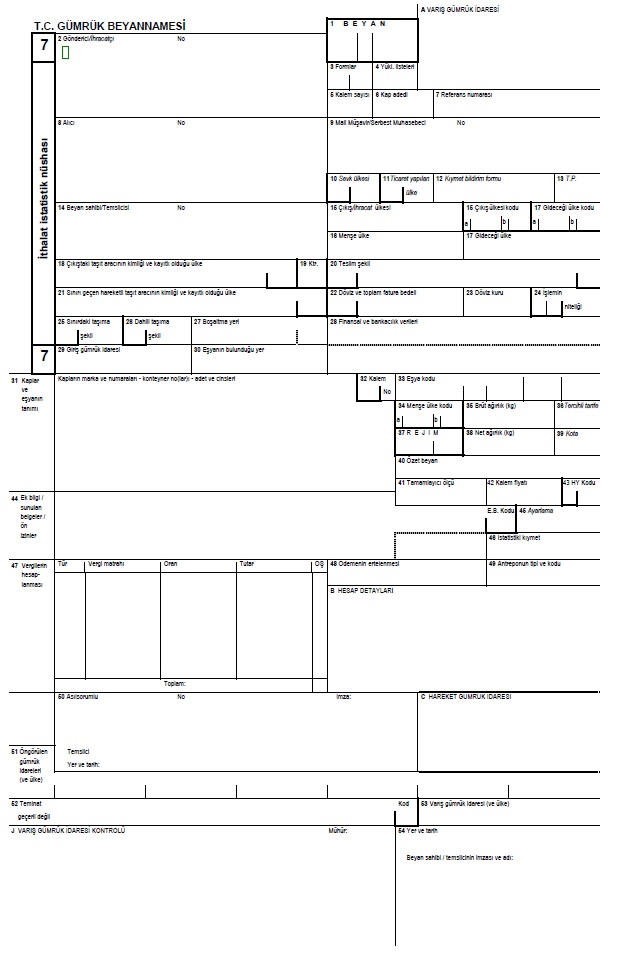 Этап захвата GTD, объяснение
Этап захвата GTD, объяснение
2. Этап уточнения GTD, объяснение
3. Этап организации GTD, объяснение
4 5. Стадия размышления GTD, объяснение
5. Этап вовлечения GTD, объяснение
Во время этой второй фазы материал, полученный в предыдущей фазе, станет более ясным и кратким. Это именно то, что касается «прояснения». Это новый мыслительный процесс для тех, кто не использует GTD, и вам нужно будет делать это шаг за шагом, пока вы не привыкнете к нему.
Вам нужно будет задать себе ряд вопросов относительно каждого из захватов. Их ответы помогут вам определить форму и величину того, что у вас есть; другими словами, он даст вам информацию, необходимую для правильной работы с ним.
На этом этапе определяется захваченный материал и принимается решение, что с ним делать.
Прежде всего, , определяющий , состоит в переформулировании более ясным и точным образом того, что было ранее зафиксировано. Это уточнение того, что раньше могло быть просто аморфным утверждением, правильно называется «прояснением». Поэтому первый вопрос, который вы должны задать себе, это Что это? (что это значит для вас?)
Поэтому первый вопрос, который вы должны задать себе, это Что это? (что это значит для вас?)
На этом этапе вы будете использовать несколько простых критериев, которым вы будете подвергать захваченные проблемы, чтобы решить, что с ними делать. Эти критерии получены из вопроса . Можно ли это предпринять? и различные варианты, раскрывающие возможный ответ (что-то действенное когда вы можете что-то с этим сделать и хотите или должны это сделать):
Если ответ «нет» , это один из следующие три случая:
- Это то, чем ты не собираешься заниматься и чем не интересуешься, поэтому ты выбрасываешь это .
- Это не то, что вы хотите сделать как можно скорее, но вы, возможно, захотите сделать это в будущем. Вы инкубируете его .
- Это информация, которая может быть полезна. Вы сохраняете его как справочный материал.
Если вы решите, что проблема требует решения , вам нужно будет указать, что будет следующим действием. Следующее действие — это следующее видимое физическое действие, которое продвигает что-то вперед или завершает его. Напоминания об этих действиях станут важным компонентом вашей системы управления.
Следующее действие — это следующее видимое физическое действие, которое продвигает что-то вперед или завершает его. Напоминания об этих действиях станут важным компонентом вашей системы управления.
Теперь вам нужно спросить себя, какое следующее физическое и видимое действие вы могли бы предпринять, чтобы продвинуться вперед в этом вопросе? (какое следующее действие?). После того, как вы решили, какое следующее действие, у вас есть три варианта:
- Выполнить : если вам требуется менее 2 минут, чтобы выполнить это действие, рекомендуется выполнить его, как только вы определите его, пока поскольку вы находитесь в правильном контексте и настроены сделать это (подробнее об этом в разделе «Соображения по поводу правила двух минут» ниже).
- Делегируйте это : Если вы не подходите для выполнения действия, делегируйте его.
- Отложить : Если это занимает более 2 минут и это зависит от вас, рекомендуется отложить выполнение на более позднее время и отслеживать его в списках следующих действий.

Наконец, вам нужно спросить себя , можете ли вы завершить захват этим действием . Если это так, вы сделали; если нет, вам нужно определить желаемый результат и добавить его в список проектов. Это послужит напоминанием о том, что эта задача еще не выполнена к тому времени, когда вы завершите это действие.
В GTD мы называем проектом любой желаемый результат, для достижения которого требуется более одного действия и который может быть достигнут в течение максимум одного года. Это означает, что в эту категорию будут входить довольно мелкие вещи, которые вы обычно не называете «проектами»; например, ремонт автомобиля, который требует нескольких шагов, начиная, например, со звонка в гараж, чтобы договориться о встрече, и может закончиться получением автомобиля после его ремонта.
Это проект?
Рассматривается ли действие как одно действие или делится на несколько действий, будет зависеть, среди прочего, от личного мастерства рассматриваемой задачи и способа ее решения.
Например, подача декларации о подоходном налоге может быть разовым действием, если ваша декларация настолько проста, что вам нужно только принять черновик, который вам отправляет IRS, или, даже если это не так просто, это то же самое каждый год, и вы уже знакомы с процессом. Если вы не знакомы с процессом или ваш возврат включает в себя множество типов возвратов и соображений, вам может потребоваться определить проект.
Соображения по поводу правила двух минут
Дэвид Аллен предлагает немедленно выполнить любое действие, которое займет у вас менее двух минут на этапе уточнения. это правило двух минут может быть очень мощным, но его кажущаяся простота таит в себе некоторые риски.
Логика этого правила заключается в том, что в некоторых случаях выполнение данного действия занимает меньше времени, чем его уточнение, организация и последующие действия, что делает ненужной внутреннюю обработку методологии GTD.
Если вы слишком легкомысленно отнесетесь к этому предложению, вы можете испортить составляющее ядро рабочего процесса GTD, в котором каждый этап связан с определенным режимом умственной работы. Если вы будете применять это правило «для всего», вы нарушите естественный рабочий процесс, так как будете постоянно чередовать «аналитический режим», необходимый для этапа «Уточнение», и «исполнительный режим», соответствующий этапу «Исполнение».
Если вы будете применять это правило «для всего», вы нарушите естественный рабочий процесс, так как будете постоянно чередовать «аналитический режим», необходимый для этапа «Уточнение», и «исполнительный режим», соответствующий этапу «Исполнение».
Кроме того, Дэвид Аллен предупреждает нас, что «две минуты» — это ориентировочная цифра, которую можно расширить, что иногда неверно истолковывается как «сделай это на месте, если у тебя есть время».
Однако в некоторых случаях эта формула может оказаться полезной. Как указывает в своей книге сам Дэвид Аллен, управление электронной почтой часто требует быстрых действий, которые можно выполнить немедленно, тем самым высвобождая значительный объем работы (немедленные ответы, такие как «спасибо» или «ок, давай встретимся в пятницу», не должны быть отложено).
Мы рекомендуем применять «правило двух минут» только в тех случаях, когда оно не прерывает процесс осветления и не ставит под угрозу опорожнение лотка, а если и мешает, то желательно отложить его даже в случае действий, требующих мало времени.
Последовательность вопросов, необходимых для уточнения
Уточнение — это повторяющийся процесс, в ходе которого вы думаете о каждом из ваших захватов, задаете себе ряд вопросов о них и упорядочиваете результаты, оставляя почтовые ящики пустыми в конце процесса. . Для каждого захвата последовательность вопросов следующая:
- Что это?
- Это действенно?
- Если это недействительно, что вы собираетесь с этим делать?
- Если это целесообразно, то какое следующее видимое и физическое действие вы можете предпринять, чтобы продвинуть это дело вперед? что ты собираешься с этим делать?
- Если для этого требуется более одного шага, каков желаемый результат или проект?
Уточню, в двух словах
Что это такое? Превращение ранее захваченных материалов в самоочевидные заявления.
Как вы это делаете? Четко определяя эти входные данные и решая, что вы собираетесь с ними делать.
Когда ты это делаешь? Регулярно, в зависимости от уровня вашей активности, но не реже одного раза в день.
Зачем? Чтобы определить свои обязательства и решить, что с ними делать, чтобы вы могли взять их под контроль и выбросить из головы.
Дополнительная информация по уточнению
- Basic GTD: Как обрабатывать ваши вещи
- 11 Указания по разъяснению материала
- О одновременном захвате и обработке и неправильно понятом отсутствии гибкости GTD
- GTD Вопрос: Почему я не могу просто объяснить, что я чувствую?
- Глоссарий терминов GTD
Краткое руководство Дэвида Аллена «Как привести дела в порядок» (GTD)
Мы все были там. Сидя за нашим столом, заваленный Эверестом работы, которую нужно сделать, и мы не знаем, с чего начать.
Множество различных задач, событий и проектов требуют внимания, и вы не знаете, получится ли у вас когда-нибудь отправить короткое электронное письмо Брайану по поводу обеда, который вы откладывали весь месяц.
Организация работы и составление плана того, как и когда ее выполнять, может показаться недостижимым, но это проще, чем вы думаете. Вам просто нужна правильная структура для организации, расстановки приоритетов и выполнения ваших задач и идей, и это краткое руководство по достижению цели (GTD) от Дэвида Аллена может помочь структурировать ваш рабочий день и жизнь в целом.
Getting Things Done (GTD) Объяснение
Getting Things Done (GTD) — это система управления жизненно важными делами, разработанная и автором которой является Дэвид Аллен. Он используется миллионами людей по всему миру как способ отслеживать ваши мысли, проекты и идеи. Речь идет о сборе ваших идей, переносе их на бумагу или в цифровую систему, организации действий вокруг них и достижении цели.
Один из самых известных девизов Дэвида Аллена:
«Ваш разум нужен для того, чтобы иметь идеи, а не удерживать их».
Поддерживать ясность ума и организовывать мысли для достижения результатов, GTD в своей простейшей форме организует вашу жизнь, чтобы сделать ее управляемой — извлечение информации из вашей головы в среду для ее хранения для последующего анализа и принятия мер.
Давайте подробнее рассмотрим философию Getting Things Done, сосредоточившись на пяти столпах GTD.
Пять столпов GTDПо сути, GTD сосредоточен вокруг следующего потока:
- Фиксация ваших идей и задач.
- Уточнение их.
- Организация им.
- Размышление о них.
- Взаимодействие с ними.
1. Захват
Первым столпом философии GTD является захват .
Снимайте все, что требует вашего внимания в течение дня. Любые идеи, которые приходят вам в голову, любые звонки, которые вам нужно сделать, электронные письма, которые вы должны отправить, или задачи, которые вы должны выполнить. 9. Чем дольше у вас в голове хранится идея или мысль, тем больше она мешает вашему вниманию. В своем исследовании Microsoft обнаружила, что прерывание задач является одной из наиболее часто упоминаемых причин сбоев памяти в течение рабочего дня.
Запишите их на бумаге, в приложении для управления проектами или запишите в виде голосовой заметки на телефоне — все, что подходит вам и вашему рабочему процессу
2.
 Уточнить
Уточнить Следующим шагом будет прояснить ваши идеи или задачи, сопоставив их с этими вопросами:
Это действенно? Вам нужно что-то с этим делать?
Если это Да , то задайте себе другой вопрос:
Это займет 2 минуты или меньше?
Если да еще раз, то сделайте это! Это может быть что-то вроде выноса мусора или распечатки отчета. Цель здесь состоит в том, чтобы убрать задачу из списка, чтобы вам не пришлось выполнять ее позже — она уже сделана!
Если ответ Нет , добавьте его в список действий . Это будет ваш основной список долгосрочных дел, которые вам нужно сделать, включая более длительные задачи, выполнение большой части работы, которая может занять некоторое время, изучение другого языка или покраску спальни.
Далее спросите себя что нужно сделать для выполнения задачи/идеи?
Определите шаги, необходимые для выполнения задачи. Запишите их на выбранном вами носителе и спланируйте каждый шаг. Покраска вашей спальни требует, чтобы вы вышли и купили краски, надели старую одежду и подготовили стены. Теперь, когда у вас есть план перед вами, нет никаких препятствий для начала работы.
Запишите их на выбранном вами носителе и спланируйте каждый шаг. Покраска вашей спальни требует, чтобы вы вышли и купили краски, надели старую одежду и подготовили стены. Теперь, когда у вас есть план перед вами, нет никаких препятствий для начала работы.
Иногда, особенно на работе, вы можете ждать, пока кто-то выполнит задачу, чтобы перейти к следующему шагу. Может быть, вы ждете, пока Питер закончит свой дизайн, прежде чем вы сможете приступить к новой рекламной кампании. Поместите то, что вам нужно сделать, в «лист ожидания», чтобы, когда придет время действовать, вы были готовы.
Если идея бесполезна, то вы можете:
- Отбросить ее — если вы ничего не можете с этим поделать, нет смысла позволять ей занимать ваш разум.
или - Сохраните его для справки. Это может быть что-то, что может пригодиться позже, например. важная статья, которая могла бы помочь вам или вашей команде в работе.
3. Организуйте
Применение методологии GTD предлагает организовать ваши проясненные идеи в: Проект , Время и Контекст .
Дэвид определяет проект как нечто, для завершения которого требуется более одного действия. Дайте вашему проекту название (может быть, даже описание) и запишите действия, которые необходимо предпринять для достижения вашей цели, в виде задач.
Ваша задача привязана ко времени? Наличие ваших встреч и мероприятий в вашем календаре позволяет вам забыть о них, пока время не приблизится. Использование приложения для управления проектами, которое может напомнить вам, когда приближаются события вашего календаря, полезно, так что вам не нужно постоянно беспокоиться о запоминании вашего следующего события.
GTD также предлагает группировать действия по контексту. Например, сгруппируйте всех, кого вам нужно вызвать, в список. Это просто упрощает процесс перехода от задачи к задаче, позволяя вам видеть, что вы уже выполнили, а что осталось выполнить.
Некоторые задачи могут быть включены в контекстный список, но также иметь привязанное время. GTD позволяет вам комбинировать эти организационные методы в соответствии с вашими предпочтениями и потребностями.
GTD позволяет вам комбинировать эти организационные методы в соответствии с вашими предпочтениями и потребностями.
При выполнении методологии GTD полезно всегда думать наперед. Какое следующее действие в вашем списке необходимо выполнить?
Любые предметы, которые не могут быть выполнены в ближайшее время, должны быть внесены в список «когда-нибудь». Это могут быть идеи или задачи, которые вы могли бы захотеть выполнить, но которые не влияют на ваши текущие цели и фокус.
4. Обдумать
Дэвид утверждает, что еженедельный обзор является «Критическим фактором успеха». Еженедельно размышляйте над своими идеями и задачами, чтобы увидеть, как они продвигаются.
Здесь вы можете увидеть, пропустили ли вы какой-либо шаг или что-то появилось после последнего обзора, чтобы вы могли изменить свои приоритеты.
Не торопитесь, чтобы просмотреть свой список — может быть, час или около того в пятницу или понедельник, просто чтобы посмотреть, как продвигается ваш список. Убедитесь, что ко всем вашим проектам прикреплено «Следующее действие», и если что-то нужно разделить на отдельные задачи, сделайте это.
Убедитесь, что ко всем вашим проектам прикреплено «Следующее действие», и если что-то нужно разделить на отдельные задачи, сделайте это.
Все ли в порядке? Есть ли что-то еще, что вам еще нужно обработать?
Оцените, приближаетесь ли вы к своей цели или просто реагируете на происходящее перед вами.
5. Задействовать
Теперь вы знаете, с чего начать, потому что тяжелая работа по планированию завершена. Просто начните с первого действия в вашем списке. Наличие структур избавляет от постоянных пожарных или организационных тревог, которые могут возникнуть в повседневной работе, а также при достижении наших личных целей.
Мои дела разбиты на списки приоритетов и разные категории, поэтому я знаю, за что нужно взяться в первую очередь. Если к вам приходят новые задачи или информация, уточните их и примените критерии. Если нет, то храните или потеряйте.
Как начать работу с GTD
Получите инструмент, подходящий для вашего рабочего процесса, для хранения ваших идей, задач, событий и всего, что требует вашего внимания.
Если что-то случится неожиданно, это может разрушить ваш план и рабочий процесс. Но если вы внесете это в свой список, оцените, какие действия необходимо предпринять, а затем выполните их, вы потратите больше времени на выполнение задачи, чем просто на размышления о ней!
Как и на этапе отражения , описанном выше, выделите время в начале недели и просмотрите свои дела. Это фокусирует внимание на том, что нужно сделать.
Организуйте их по типу задач и их приоритету, чтобы не тратить время на попытки выяснить, что делать дальше. Когда вы закончите, вы сможете сразу увидеть, что вы уже сделали и что вы собираетесь делать дальше.
Ключевым моментом является максимальное упрощение метода, поэтому будьте осторожны, когда ваши списки становятся слишком сложными.
Найдите подходящую для вас систему, совместимую с GTD
Дэвид Аллен записывает на бумаге свои идеи, проекты и работу, которые ему подходят, когда он что-то делает. Я использую приложение для управления проектами, чтобы записывать свои новые идеи, задачи, проекты и любые предстоящие события. Я нахожу это гораздо более полезным, просто потому, что все доступно для поиска, и я также могу поделиться ими со своими коллегами и клиентами, если это необходимо.
Я нахожу это гораздо более полезным, просто потому, что все доступно для поиска, и я также могу поделиться ими со своими коллегами и клиентами, если это необходимо.
Tameday — это эффективное приложение для управления проектами и совместной работы, которое позволяет вам применять подход GTD к своей работе благодаря функции быстрого добавления, функции глобального добавления и функции тегов. Он по своей природе гибкий и простой в использовании, так что вы можете получить материал из головы с любого экрана и просмотреть позже. Более того, вся ваша команда может использовать одну и ту же стратегию для повышения производительности и более эффективной работы. Все находятся на одной странице и знают, что они должны делать, включая ваших клиентов.
Tameday предлагает бесплатный план со всеми функциями. Наши платные планы предлагают больше места для хранения и неограниченное количество проектов.
Помните, это всего лишь одна философия
GTD работает для нас здесь, в Tameday но, возможно, не для всех.

 Так вы сможете систематизировать информацию и повысите эффективность рабочих процессов.
Так вы сможете систематизировать информацию и повысите эффективность рабочих процессов.
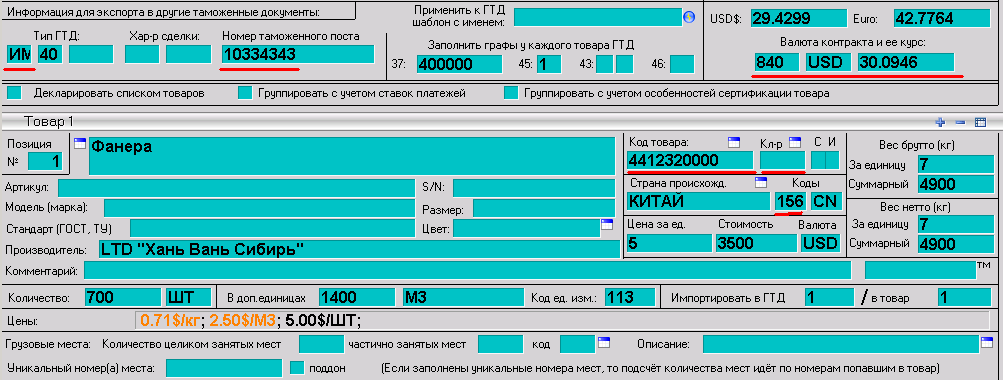
 Затем выделите одно конкретное действие, с которого нужно начать, чтобы продвинуться в работе над проектом.
Затем выделите одно конкретное действие, с которого нужно начать, чтобы продвинуться в работе над проектом. д.
д.